电脑上的放大镜怎么取消 电脑放大镜功能如何关闭
更新时间:2023-12-03 13:37:47作者:jiang
电脑上的放大镜是一种方便的辅助工具,可以帮助用户在需要时放大屏幕上的文字和图像,有时候我们可能会意外地打开了放大镜功能,却不知道如何关闭它。在这篇文章中我们将探讨如何取消电脑上的放大镜功能,让我们的计算机恢复正常使用。无论是使用Windows系统还是Mac系统,我们都将为您提供简单明了的操作方法,帮助您解决这个问题。让我们一起来了解吧!
具体方法:
1.首先我们需要准备一台电脑,然后我们把电脑开机。找到电脑显示页面中左下角的“开始”按钮。
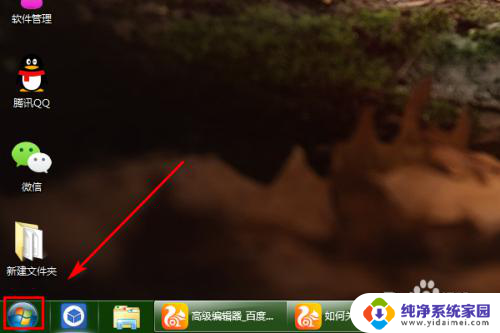
2.我们找到“开始”按键后,直接点开。然后在电脑所显示的页面里边找到“控制面板”,然后我们点击进去。
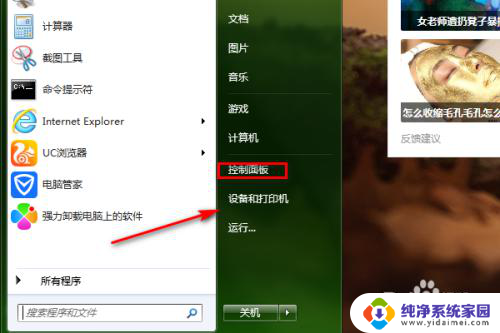
3.我们点进“控制面板”之后,在电脑屏幕显示的页面上找到“轻松访问中心”,然后点击进去。
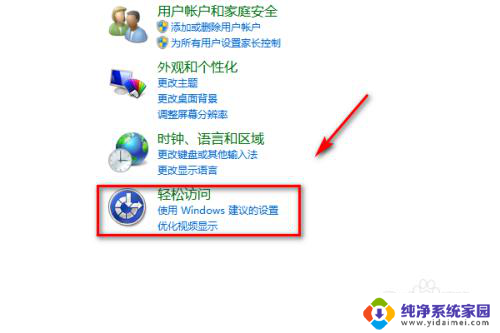
4.然后我们能看到“使计算机更易于查看”直接点击进去将“启动放大镜”的勾选取消,点击“确定”这样就可以了。
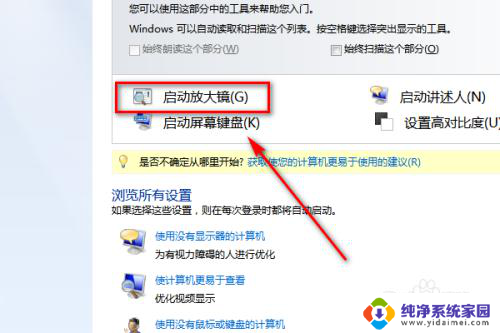
以上就是电脑上的放大镜如何取消的全部内容,如果有任何疑问,请按照小编的方法进行操作,希望这些方法能够帮助到大家。
电脑上的放大镜怎么取消 电脑放大镜功能如何关闭相关教程
- 电脑的放大镜开启了怎么关闭 如何关闭Windows电脑的放大镜功能
- wps有没有放大镜功能 wps是否有放大镜功能
- 笔记本放大镜快捷键 电脑放大缩小快捷键是什么
- 如何关闭ppt自动播放功能 如何在PPT中取消自动播放功能
- 手机屏幕双击两下就放大怎么取消 双击屏幕放大功能怎么在华为手机上关闭
- 如何关闭双击放大屏幕的功能 怎样取消手机屏幕双击放大
- 电脑怎么关闭鼠标放大缩小的功能 Mac电脑放大缩小快捷键
- 怎么放大word页面 如何在电脑上放大或缩小页面大小
- 怎么取消双击放大屏幕 手机屏幕双击放大取消方法
- 如何放大电脑图标 怎样放大电脑桌面的图标
- 笔记本开机按f1才能开机 电脑每次启动都要按F1怎么解决
- 电脑打印机怎么设置默认打印机 怎么在电脑上设置默认打印机
- windows取消pin登录 如何关闭Windows 10开机PIN码
- 刚刚删除的应用怎么恢复 安卓手机卸载应用后怎么恢复
- word用户名怎么改 Word用户名怎么改
- 电脑宽带错误651是怎么回事 宽带连接出现651错误怎么办